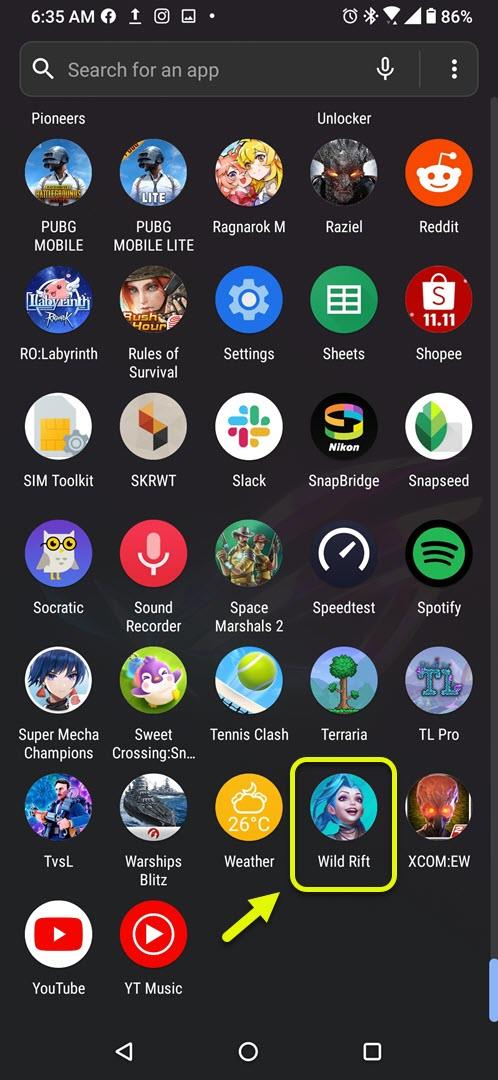Si tiene un dispositivo Android de gama alta, querrá la mejor configuración de gráficos para Wild Rift. Puede cambiar fácilmente los gráficos a su nivel máximo desde la configuración del juego. Tenga en cuenta que esto podría afectar la duración de la batería de su teléfono y la velocidad de fotogramas del juego.
League of Legends: Wild Rift es un juego de campo de batalla en línea multijugador publicado por RIOT y actualmente disponible para pruebas beta en la plataforma Android para territorios seleccionados. Si juegas League of Legends en tu PC, definitivamente querrás ver su versión móvil.
Jugar Wild Rift con la configuración de gráficos más alta en su teléfono Android
Una de las mejores formas de ejercitar la fuerza de su teléfono inteligente Android insignia es jugar juegos en la configuración más alta posible. Esto le permitirá tener una experiencia de juego más agradable. En Wild Rift, por ejemplo, puede utilizar la configuración más alta posible siguiendo estos pasos.
Usar configuraciones de gráficos de ultra alta definición en Wild Rift
Así es como puedes hacer que el juego sea más atractivo visualmente.
Tiempo necesario: 2 minutos.
Cambiar a ultra alta definición
- Abre el juego.
Puede hacer esto deslizando el dedo hacia arriba desde la pantalla de inicio y luego tocando su icono.
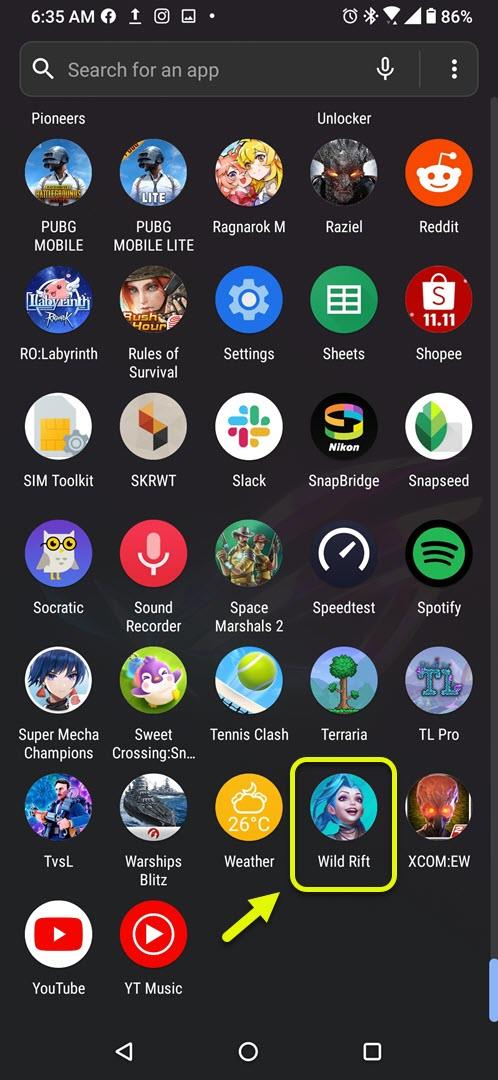
- Toque en Configuración.
Este es el icono de engranaje que se encuentra en la parte superior derecha de la pantalla.

- Toca Gráficos.
Esta es la segunda pestaña en la parte izquierda de la pantalla.

- Toque en Ultra Alta Definición.
Esto se puede encontrar en la parte superior de la pantalla y cambiará la configuración a alta.

Eso es. Ahora puedes disfrutar jugando al juego con los mejores gráficos posibles.
Estos son los parámetros de la configuración de Ultra Alta Definición.
- Calidad de sombra: alta
- Calidad de textura: alta
- Calidad del modelo: alta
- Calidad de los efectos: alta
- 60 FPS: activado
- Resolución: alta
- Posprocesamiento: desactivado
- Texto flotante: activado
- Animaciones de interfaz: activado
- Entintado de caracteres: desactivado
Después de realizar los pasos enumerados anteriormente, utilizará con éxito la mejor configuración de gráficos para Wild Rift en su dispositivo Android.
Visite nuestro canal de Youtube de androidhow para ver más videos de solución de problemas.
Leer también:
- Error de licencia de Minecraft en Android 10 Solución rápida
Recibiremos una comisión de ventas si compra artículos utilizando nuestros enlaces. Aprende más.